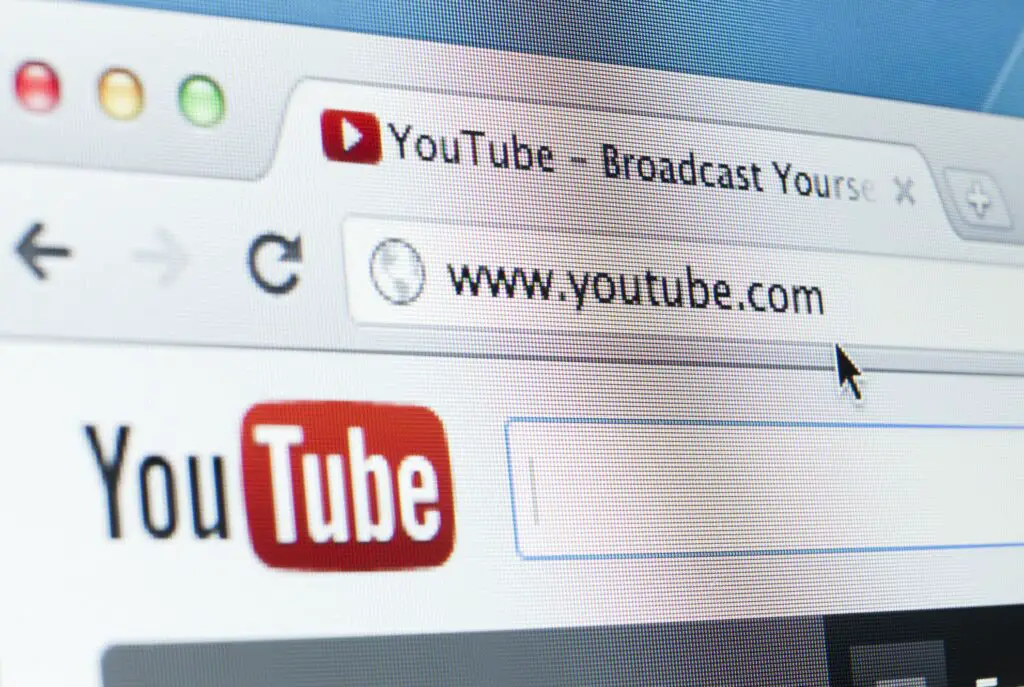
YouTube, ’s werelds favoriete site voor het delen van video’s, kan een nachtmerrie worden voor ouders, vooral als je nieuwsgierige kinderen hebt. Als ouder speel je de rol van internetverkeersagent. Helaas is internet een snelweg met 50 miljoen rijstroken. Er is geen V-chip voor YouTube zoals voor de televisie, maar er zijn een paar dingen die je kunt doen om je kinderen een beetje veiliger te houden. Er zijn geen garanties dat deze voorzorgsmaatregelen ervoor zorgen dat inhoud voor volwassenen niet in de ogen van uw kinderen terechtkomt, maar iets is beter dan niets. Hier zijn enkele Google-ouderlijk toezicht die u kunt instellen voor YouTube. Als je een kind hebt dat jonger is dan 13 jaar, kun je, naast de onderstaande tips voor ouderlijk toezicht, overwegen om YouTube Kids voor hen te gebruiken, omdat het speciaal is ontworpen voor jongere mensen.
Schakel de beperkte modus van YouTube in uw webbrowser in
De beperkte modus maakt deel uit van het huidige aanbod voor ouderlijk toezicht van YouTube. De beperkte modus probeert YouTube-zoekresultaten te filteren, zodat de inhoud voor volwassenen wordt verwijderd. Het voorkomt ook dat uw kind materiaal bekijkt dat door de YouTube-community als ongepast is gemarkeerd of dat alleen door de maker van de inhoud is gemarkeerd voor een volwassen publiek. Beperkte modus is vooral bedoeld om de inhoud van expliciete aard te beperken. YouTube geeft geen garanties dat het 100 procent effectief is. Om de beperkte modus van YouTube in te schakelen:
-
Log in op YouTube en open het startscherm.
-
Klik op je gezicht (of het lege gezicht als je geen afbeelding aan je account hebt toegevoegd) in de rechterbovenhoek van het scherm.
-
Selecteer Beperkte modus onderaan het menu.
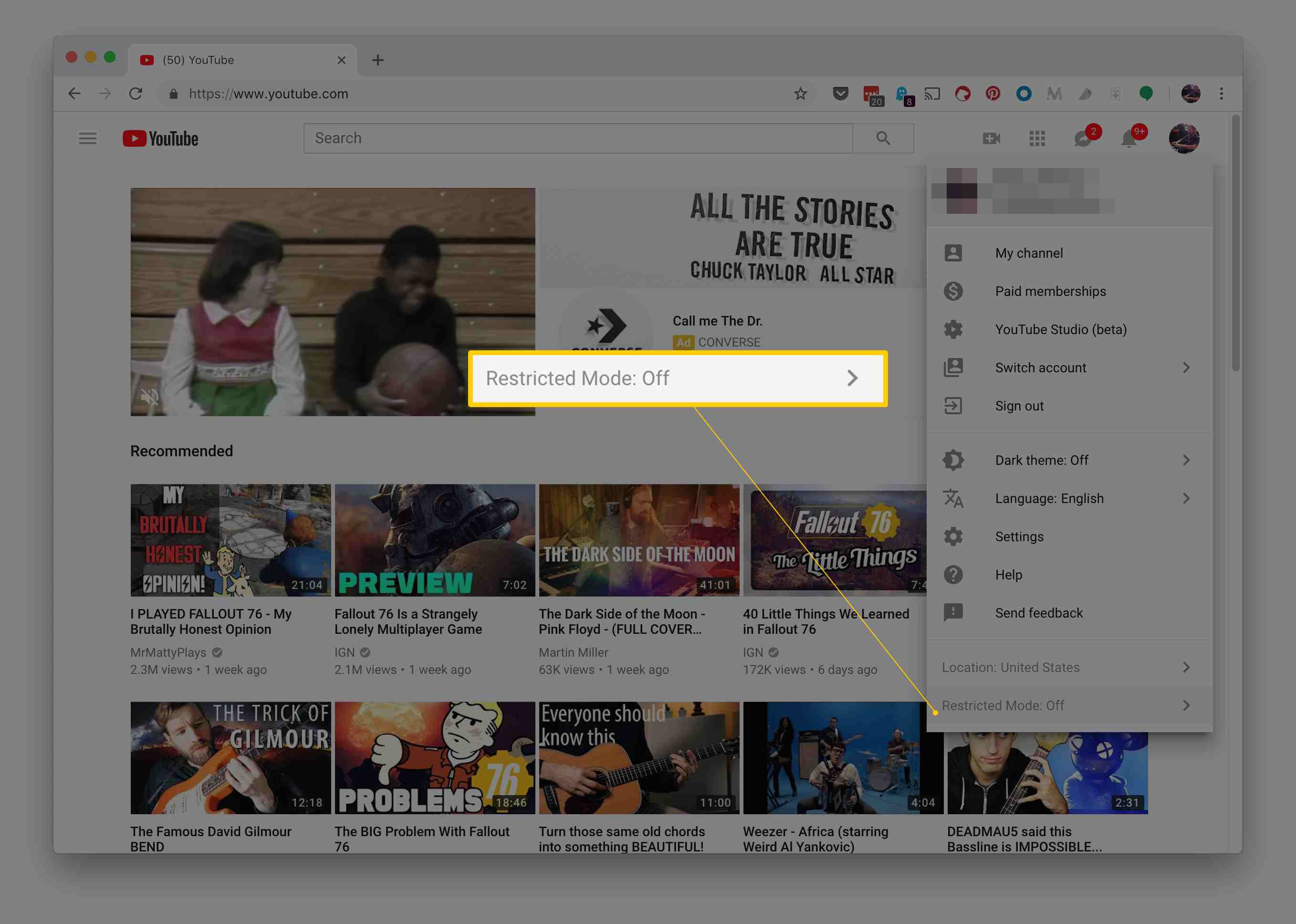
-
Zet Beperkte modus op Aan door op de schuifregelaar rechts van de regel te klikken die luidt: BEPERKTE MODUS ACTIVEREN.
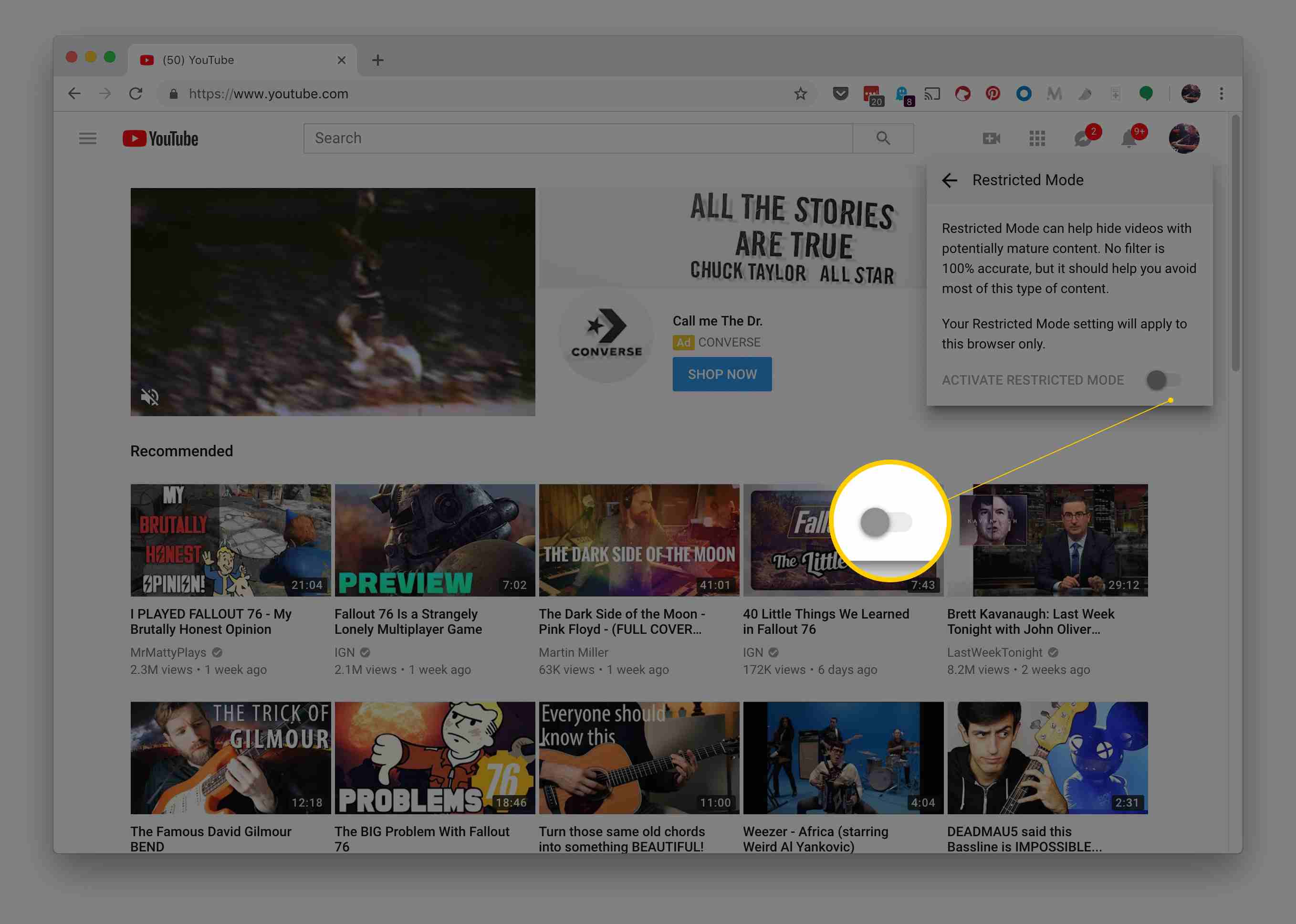
-
Klik Beperkte modus vergrendelen in deze browser om te voorkomen dat uw kind de veiligheidsmodus uitschakelt.
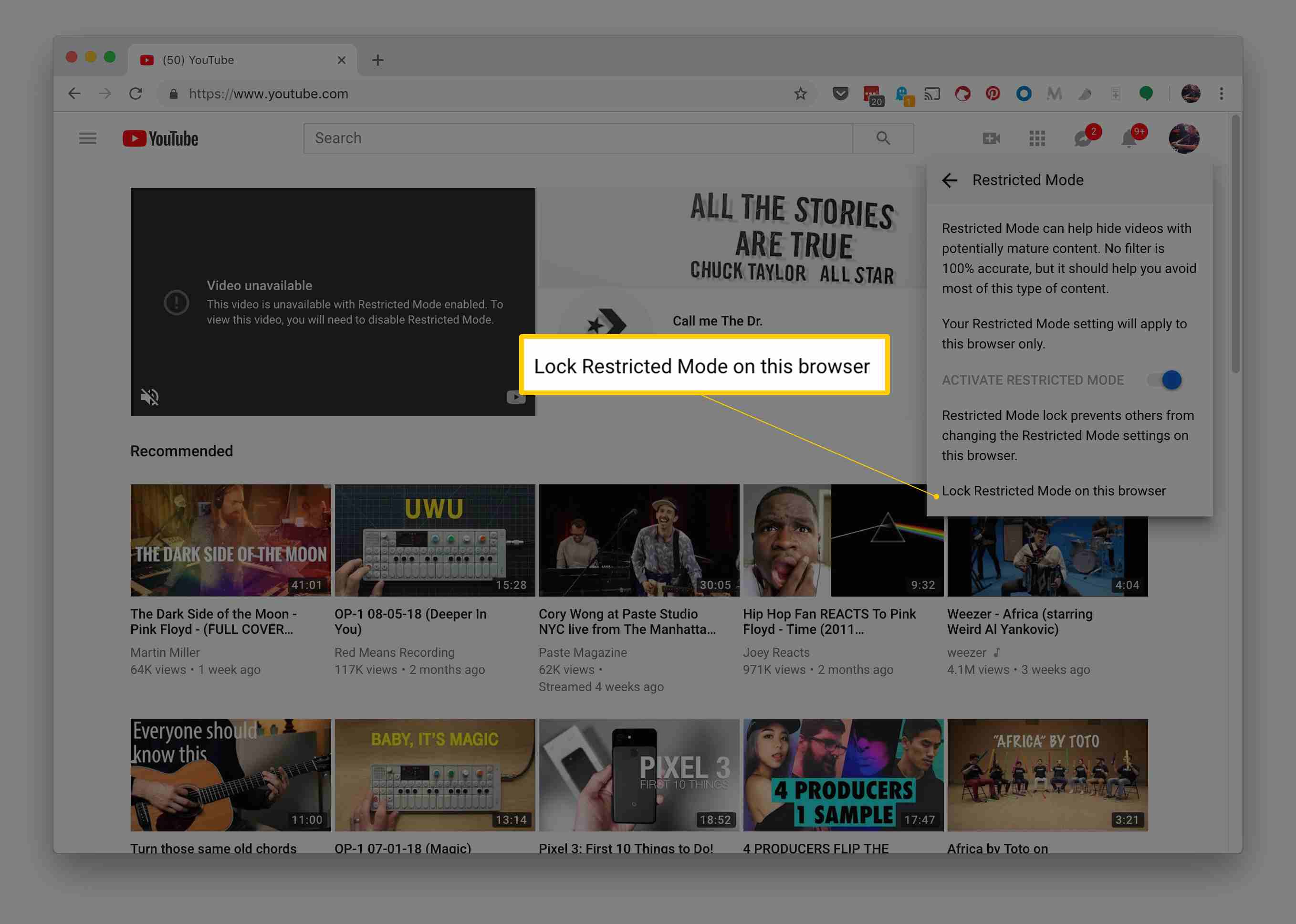
De pagina waarop u zich bevond, wordt opnieuw geladen en YouTube mag geen ongepaste inhoud leveren. U moet dit proces herhalen voor alle andere webbrowsers op uw computer.
Schakel YouTube-veiligheidsmodus in op je mobiele apparaat
De beperkte modus is beschikbaar in de meeste mobiele YouTube-apps. Controleer het instellingengedeelte van de mobiele app om te zien of dit een optie is. Het proces voor het vergrendelen van de functie is vergelijkbaar op de mobiele apparaten
-
Open de mobiele YouTube-app en log in op je account.
-
Tik op je profielfoto in de rechterbovenhoek van het scherm.
-
Kiezen Instellingen.
-
Kraan Beperkte modus filteren. Gebruik de schuif naast Beperkte modus om de functie in te schakelen.
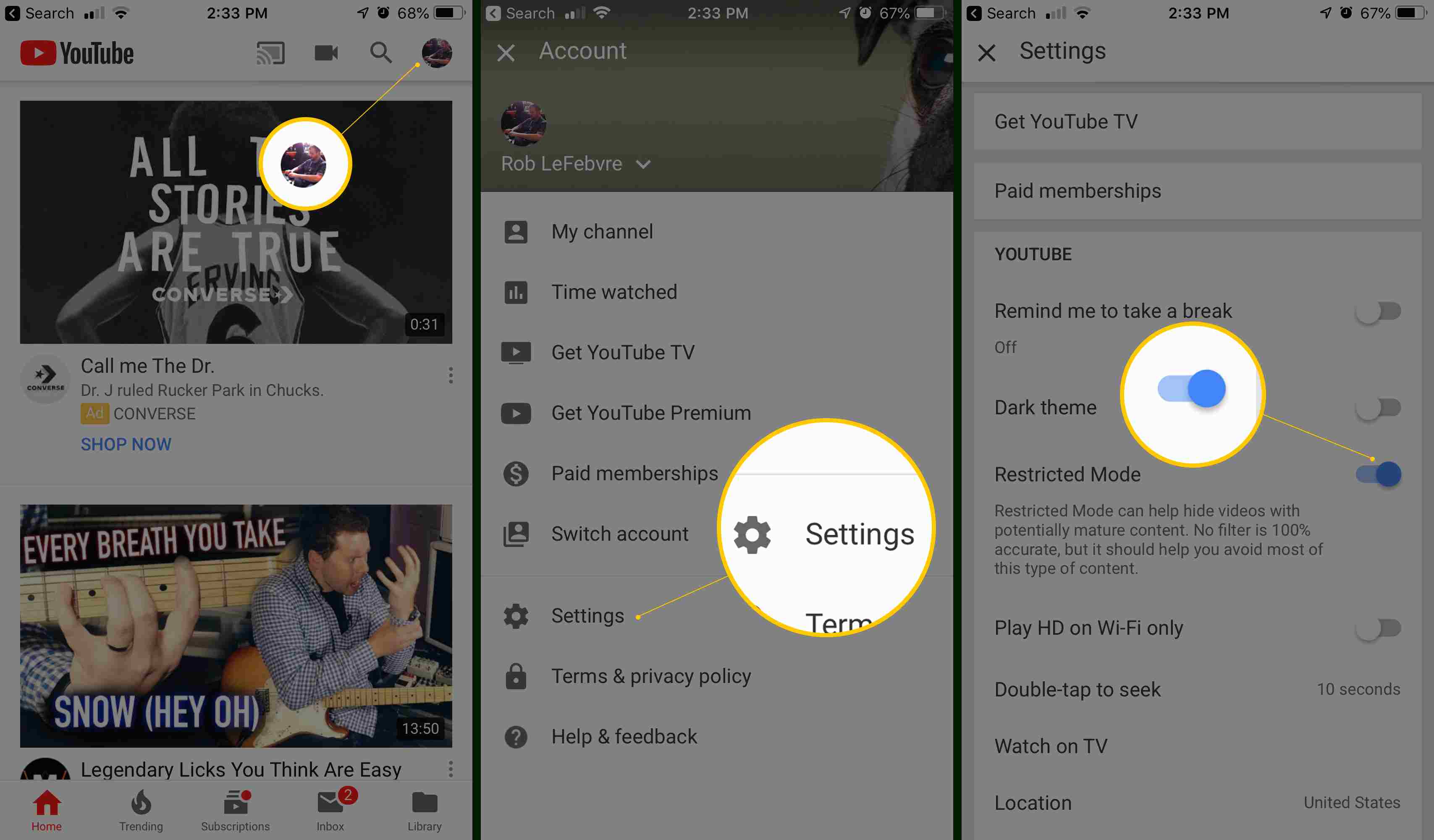
-
Druk op X bovenaan het scherm om het scherm te sluiten en de wijziging van de instelling te bevestigen.
De beperkte modus van YouTube verwijdert inhoud die niet geschikt is voor kinderen, maar je moet er niet volledig op vertrouwen. Je kunt meer te weten komen over de veiligheidsmodus van YouTube op de ondersteuningspagina van de YouTube-veiligheidsmodus.
